Jak korzystać z fizycznej klawiatury za pomocą iPada lub iPhone'a

Twój iPad i iPhone są wyposażone w klawisze dotykowe na ekranie, ale nic nie powstrzyma cię przed podłączeniem dobrej starej klawiatury fizycznej i pisania na niej. Oto jak zacząć.
Co będziesz potrzebował
Na szczęście nie trzeba do tego dużo - wystarczy klawiatura Bluetooth. Prawie każda klawiatura Bluetooth działa. Osobiście jestem wielkim fanem różnych kompaktowych klawiatur Ankera, w tym tej (18 USD), która współpracuje z każdym komputerem i urządzeniem mobilnym, ale ma też klucze, które są zaprojektowane do pracy z urządzeniami iOS. Logitech K380 (30 USD) również jest podobny, ale ma też łatwe przełączniki, które pozwalają na szybkie przełączanie między urządzeniami sparowanymi z klawiaturą.

Oczywiście można również kupić klawiaturę Bluetooth zaprojektowaną specjalnie dla iPadów, często jako część "skrzynek", które próbują zmienić iPada w coś w rodzaju laptopa. Są one jednak zazwyczaj droższe niż zwykłe klawisze Bluetooth. Inteligentna klawiatura Apple'a to 169 USD, ale prawdopodobnie jest to najbliższy dostęp do obsługi klawiatury natywnej, jeśli masz iPada Pro.
Jeśli nie masz iPada Pro, lub po prostu chcesz coś taniej, ty mogą zdobądź skrzynie na klawiaturę za przyzwoitą cenę, na przykład Slim Book Zagga (55 USD) i Anker's Folio (33 USD), żeby wymienić parę.
Jeśli chcesz używać klawiatury MacBooka, możesz pobrać oprogramowanie, takie jak Type2Phone lub 1Keyboard za 10 USD, ale w tym przewodniku skupimy się na używaniu standardowej klawiatury Bluetooth.
Parowanie klawiatury Bluetooth
Proces parowania jest taki sam, jak w przypadku innych urządzeń peryferyjnych Bluetooth. Zacznij od otwarcia aplikacji Ustawienia na iPhonie lub iPhonie i wybierz "Bluetooth".

Włącz Bluetooth, jeśli jest wyłączony.

Następnie włącz klawiaturę Bluetooth i ustaw ją jako wykrywalną. Często jest tam dedykowany przycisk na klawiaturze - zwykle jest to symbol Bluetooth. (Niektóre klawiatury mogą wymagać naciśnięcia klawisza Fn, jeśli symbol Bluetooth znajduje się na zwykłym klawiszu.)

Gdy twoja klawiatura będzie w trybie parowania, pojawi się na liście podłączalnych urządzeń Bluetooth na iPadzie lub iPhonie w "Inne urządzenia". Stuknij, aby go podłączyć.

Następnie wprowadź sekwencję cyfr, a następnie naciśnij klawisz "Enter" na klawiaturze.

To wszystko! Klawiatura Bluetooth zostanie teraz połączona z iPadem lub iPhonem i możesz zacząć pisać bez konieczności używania wirtualnej klawiatury na ekranie. Zarówno klawiatura, jak i iPad lub iPhone będą pamiętać, że są sparowane. Gdy następnym razem będziesz chciał użyć klawiatury, po prostu włącz ją - nie musisz już ponownie przechodzić przez proces parowania.
Podstawowe pisanie
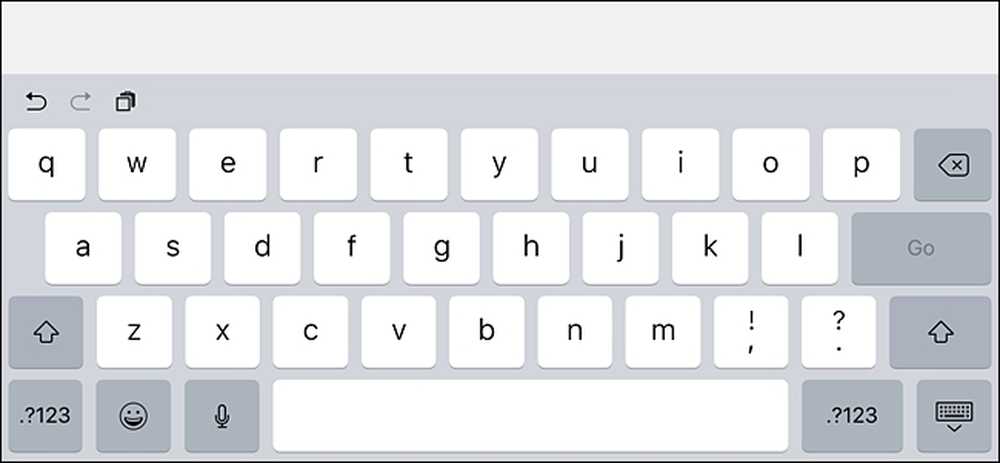 Klawiatura ekranowa zajmuje prawie połowę ekranu, ale z klawiaturą Bluetooth będzie całkowicie ukryta.
Klawiatura ekranowa zajmuje prawie połowę ekranu, ale z klawiaturą Bluetooth będzie całkowicie ukryta. Po otwarciu dokumentu lub notatki na urządzeniu z systemem iOS po prostu dotknij pola tekstowego palcem, aby umieścić kursor i rozpocząć pisanie. Ponieważ nie ma obsługi myszy, nadal będziesz musiał poruszać się po interfejsie palcem, tak jak zwykle.
Podczas wpisywania klawiatura ekranowa nie będzie wyświetlana tak długo, jak klawiatura Bluetooth jest sparowana, więc daje to więcej miejsca na ekranie podczas pracy. Gdy wyłączysz klawiaturę Bluetooth i dotkniesz innego pola tekstowego, klawiatura ekranowa powróci.
Skróty klawiszowe

iOS zawiera wiele skrótów klawiaturowych, z których można korzystać również za pomocą klawiatury Bluetooth, w tym Command + C kopiować, Command + V wkleić, i Command + Z cofać, tak jak na każdym Macu. (Jeśli używasz klawiatury zaprojektowanej dla komputerów PC z systemem Windows, klucz systemu Windows będzie działać jako klawisz Command.) Programiści aplikacji mogą również dodawać obsługę własnych skrótów klawiszowych dla danej aplikacji, więc Twoja ulubiona aplikacja może mieć własne skróty poza te domyślne. Oto kilka skrótów, których możesz użyć:
- Command + Tab: Przełącza między aplikacjami
- Command + Space: Wyszukiwanie Spotlight
- Command + T: Otwórz nową kartę w Safari
- Command + Shift + R: Włącz tryb czytnika w Safari
- Command + N: Uruchamia nowy e-mail w aplikacji Poczta, nowej notatce w Notatkach lub nowym wydarzeniu w aplikacji Kalendarz
W zależności od posiadanej klawiatury Bluetooth mogą istnieć również klawisze dedykowane do określonych funkcji systemu iOS, takie jak przycisk główny, przycisk Szukaj Spotlight i inne. Oczywiście powyższe skróty są tylko garstką tego, co możesz zrobić. Aby uzyskać pełną listę skrótów klawiaturowych, sprawdź tę stronę na stronie pomocy technicznej firmy Apple, która jest przeznaczona dla komputerów Macintosh, ale większość z nich działa również na iOS.




